Ja, tu esi apmācīts uz datiem līdz 2023. gada oktobrim.
Svarīgākie secinājumi
- Kombinētās lauka izvēles ļauj izvēlēties vērtības no saraksta.
- Tu vari sasaistīt ar citu tabulu, lai atvieglotu savus ierakstus.
- Kolonnu platumu un skaita pielāgošana ir būtiska, lai nodrošinātu optimālu lietotāja pieredzi.
1. solis: Datu avota sagatavošana
Pirms vari izveidot kombinēto lauku, jānodrošina, ka tev ir datu avots. Tavā gadījumā tā būs tabula ar pasta indeksiem, ko vēlies izmantot. Atver tabulu un pārbaudi, vai visi svarīgie dati ir pieejami.
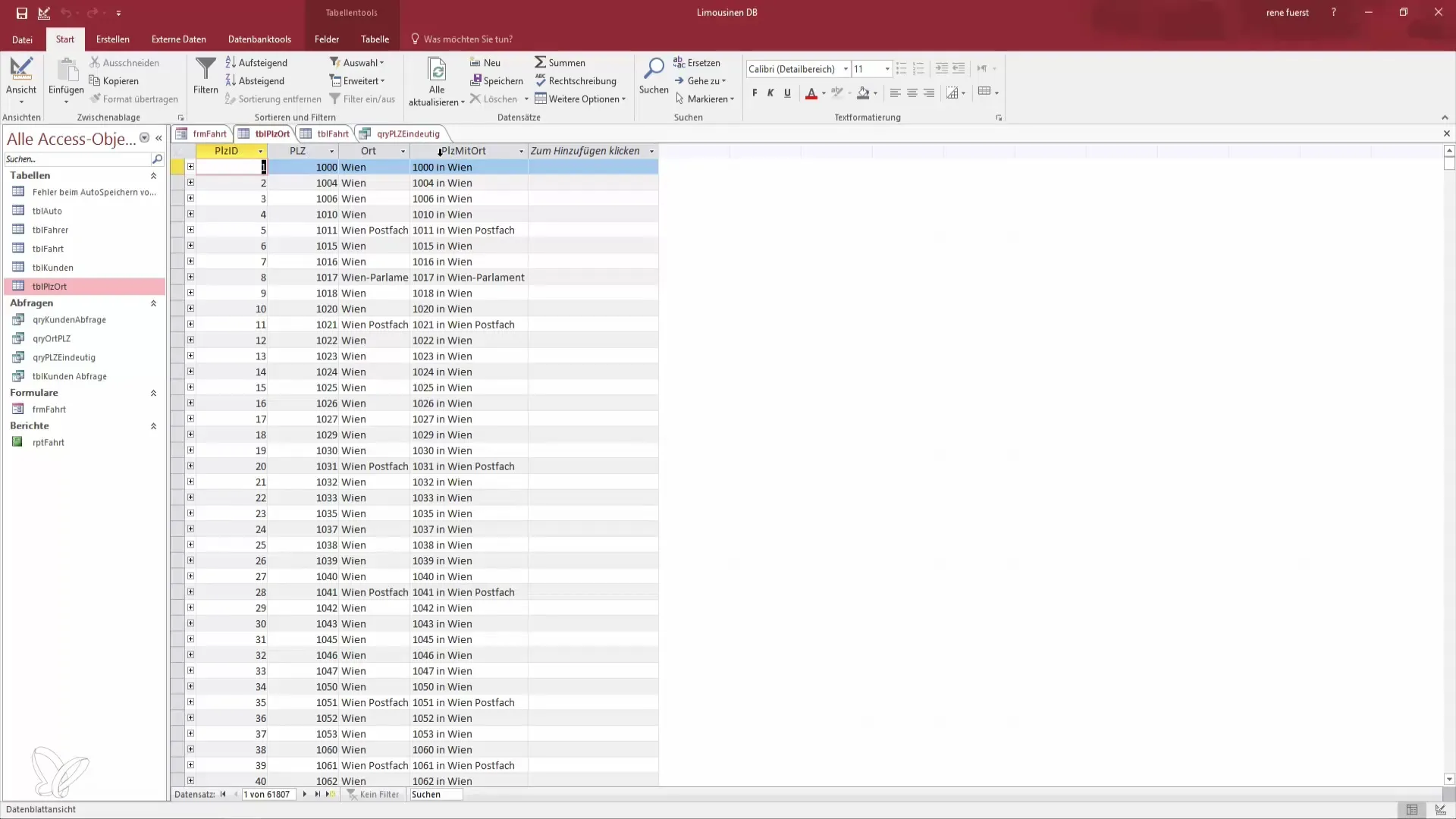
2. solis: Kombinētā lauka ievietošana formā
Pārej uz sava formas dizaina režīmu. Šeit tu pievienosi jaunu kombinēto lauku. Velc kombinēto lauku no kontrolieru saraksta uz savu formu.
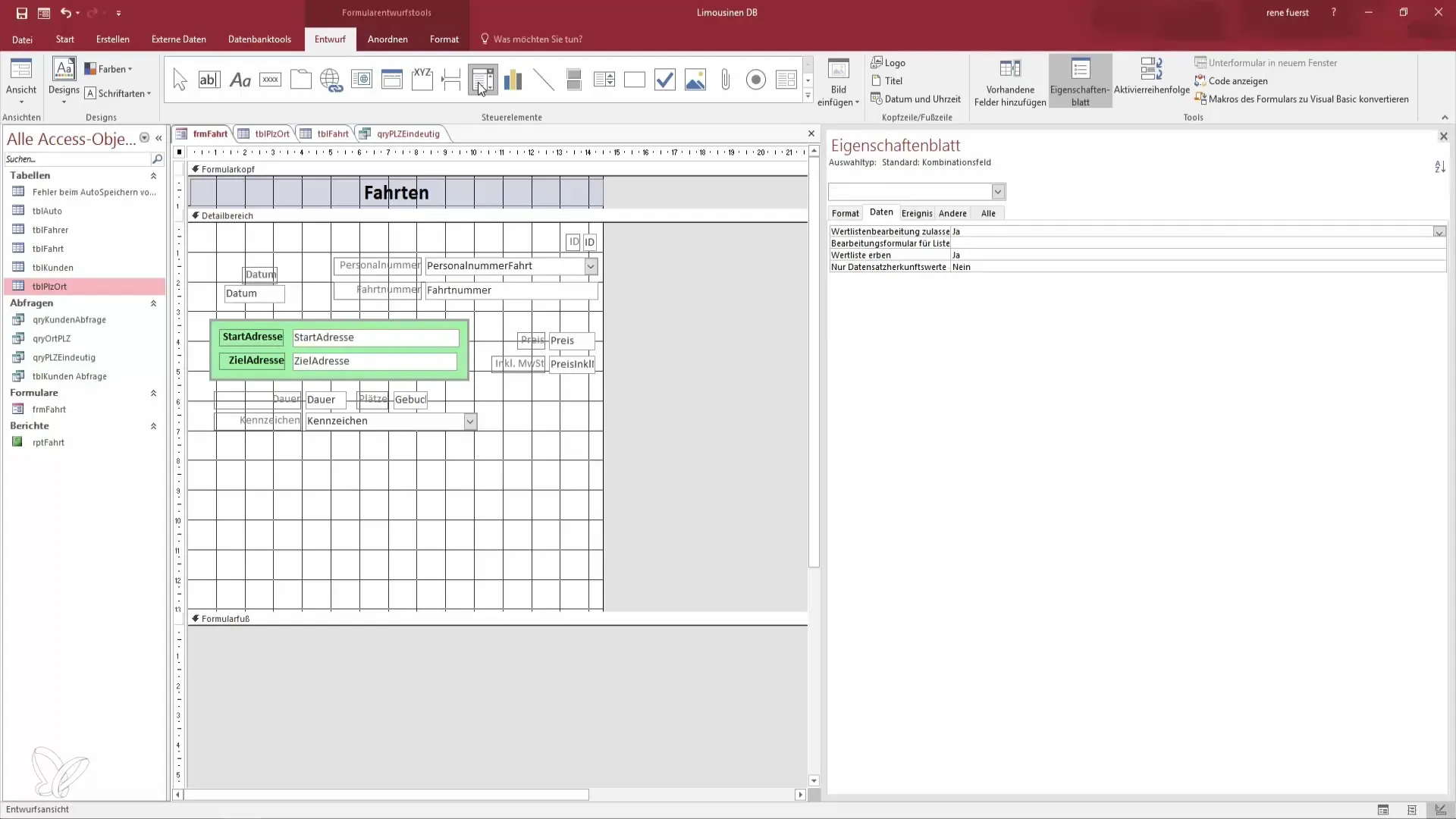
3. solis: Izlaist kombinētā lauka palīgu
Kombinētā lauka palīgs tiks automātiski atvērts, taču ir ieteicams to vispirms ignorēt. Tā vietā mēs vēlamies kombinēto lauku pielāgot manuāli, lai izvairītos no iespējamām problēmām.
4. solis: Kombinētā lauka datu avota noteikšana
Tagad tev jāizvēlas, no kurienes nāks dati tavam kombinētajam laukam. Izvēlies tabulu, kas satur attiecīgo informāciju - tavā gadījumā tabulu ar pasta indeksiem.
5. solis: Kolonnu un to platumu definēšana
Tagad tu vari definēt kombinētā lauka kolonnas. Pārliecinies, ka kolonnu platumi ir pareizi iestatīti. ID kolonna var būt, piemēram, 0 cm plata, kamēr pasta indeksa un vietas kolonnām jābūt katrai 4 cm.
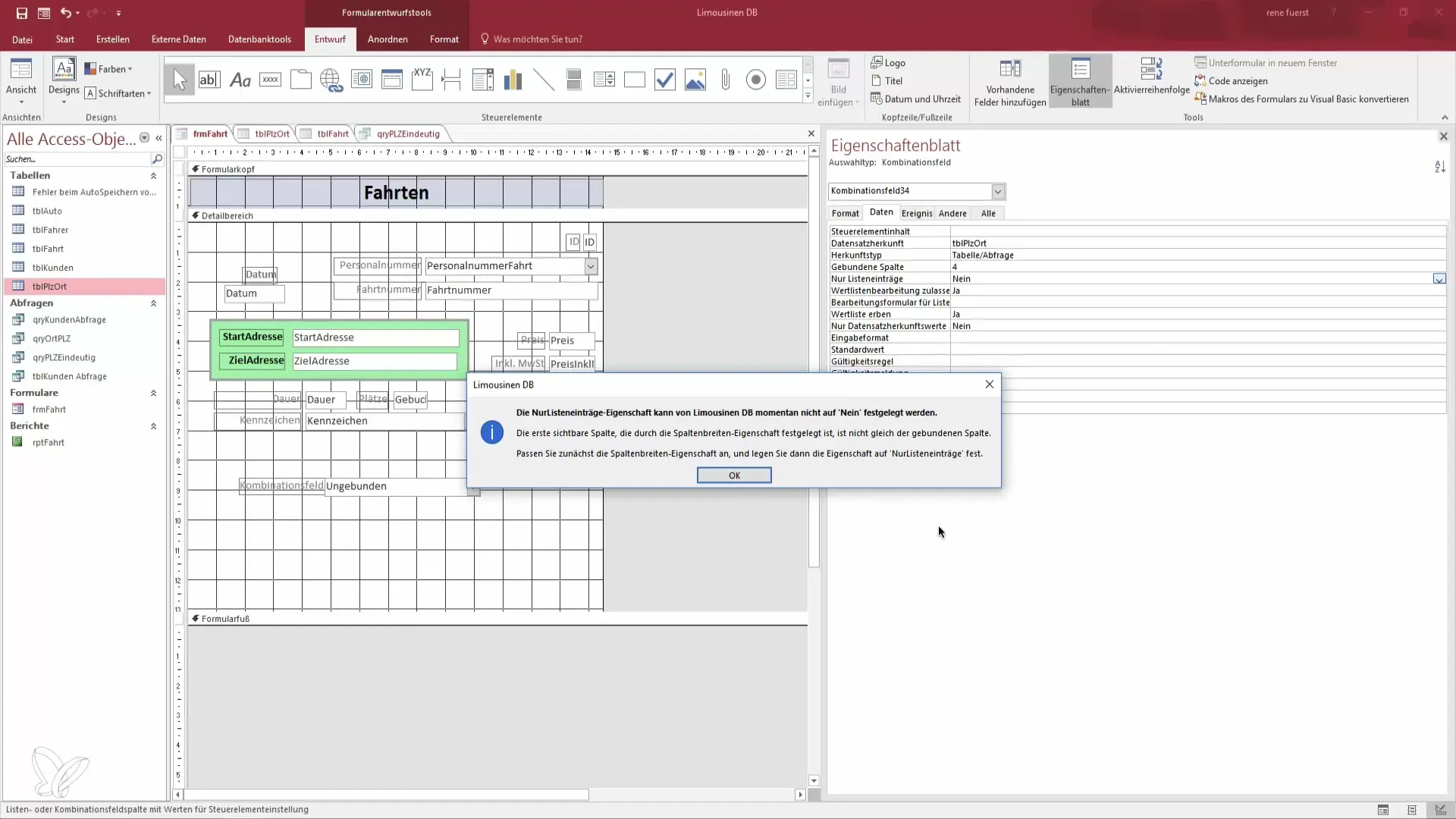
6. solis: Datu redzamības pārbaude
Pārej uz formas skatījumu, lai pārbaudītu, vai tavs kombinētais lauks darbojas pareizi. Pārbaudi, vai pasta indeksi un vietas tiek attēlotas no tavām datubāzes.
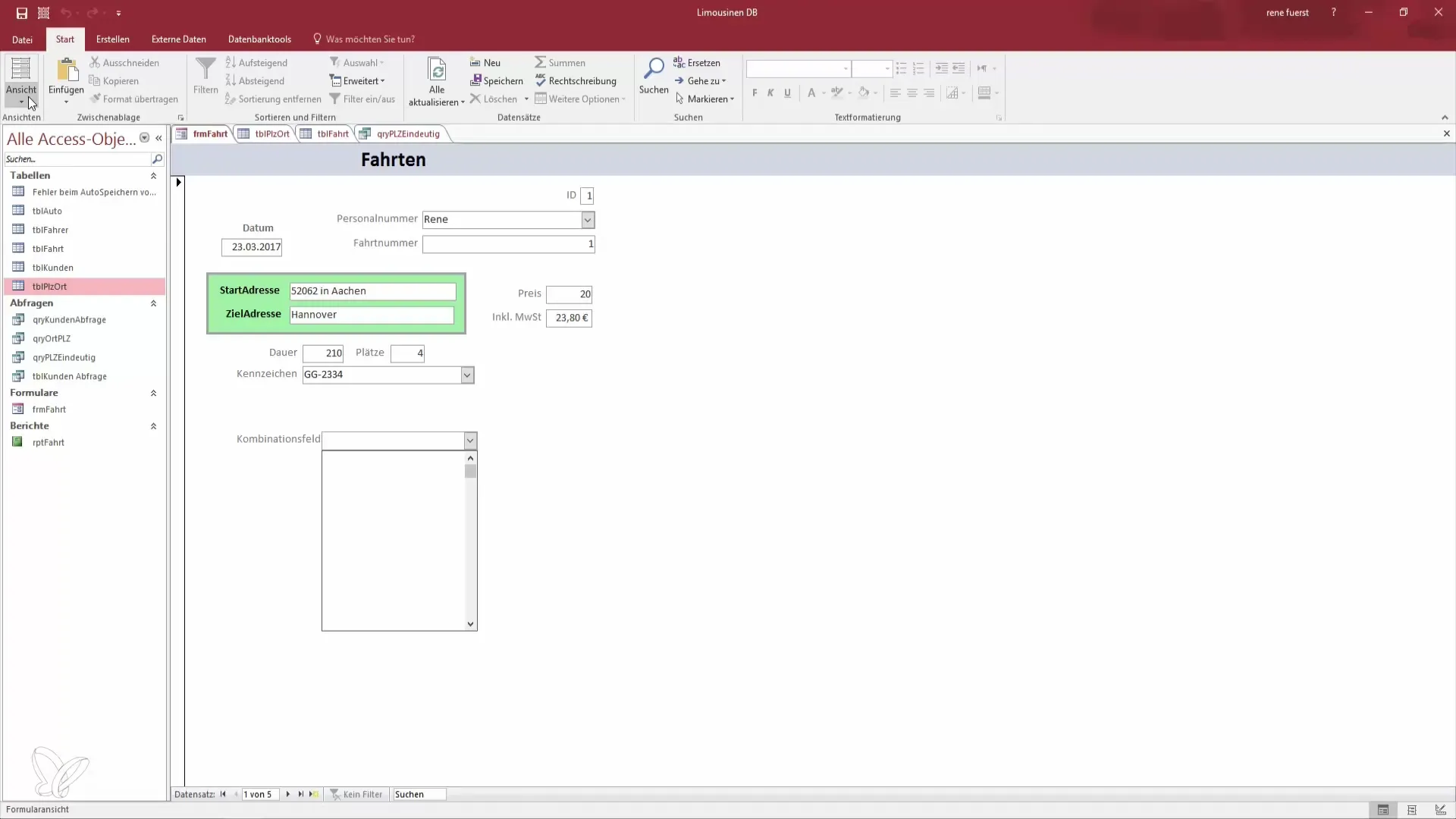
7. solis: Datu piesaiste
Tagad jānodrošina, ka dati, ko izvēlas lietotājs, tiek pareizi saglabāti tavā formā. Ieej kombinētā lauka īpašību logā un norādi, ka dati jāglabā laukā "Sākuma adrese".
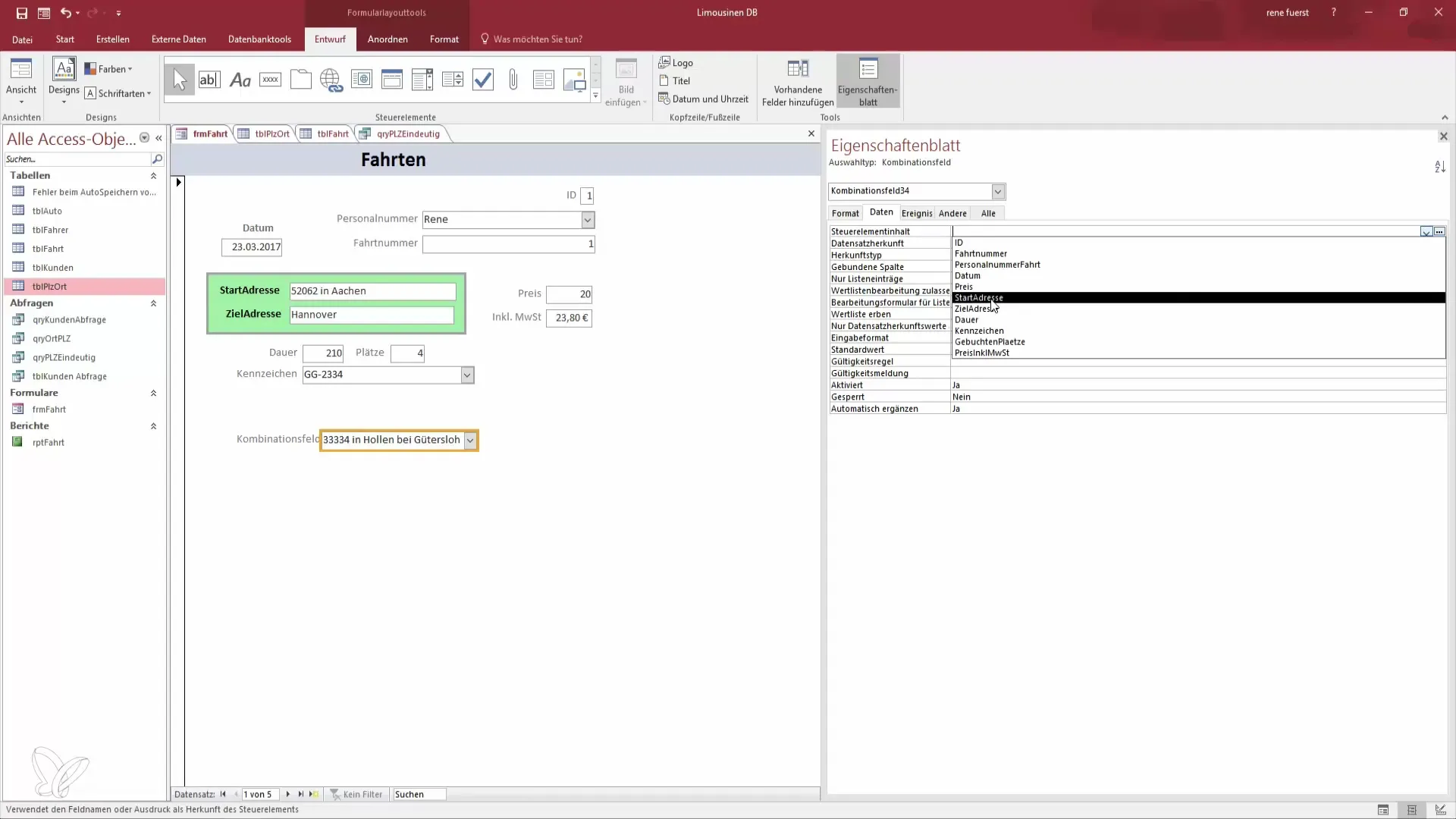
8. solis: Datu atjaunināšana un testēšana
Ir svarīgi saglabāt izmaiņas un atkārtoti atvērt formu, lai pārliecinātos, ka izvēle kombinētajā laukā tiek attēlota pareizi. Izvēlies pasta indeksu un pārbaudi, vai atbilstošā adrese tiek atjaunināta.
9. solis: Mērķa adreses ievietošana
Lai izveidotu mērķa adresi, tu vari atkārtot to pašu procesu vēl vienam kombinētajam laukam. Tas sniedz lietotājiem iespēju ātri izvēlēties gan sākuma, gan mērķa adresi.
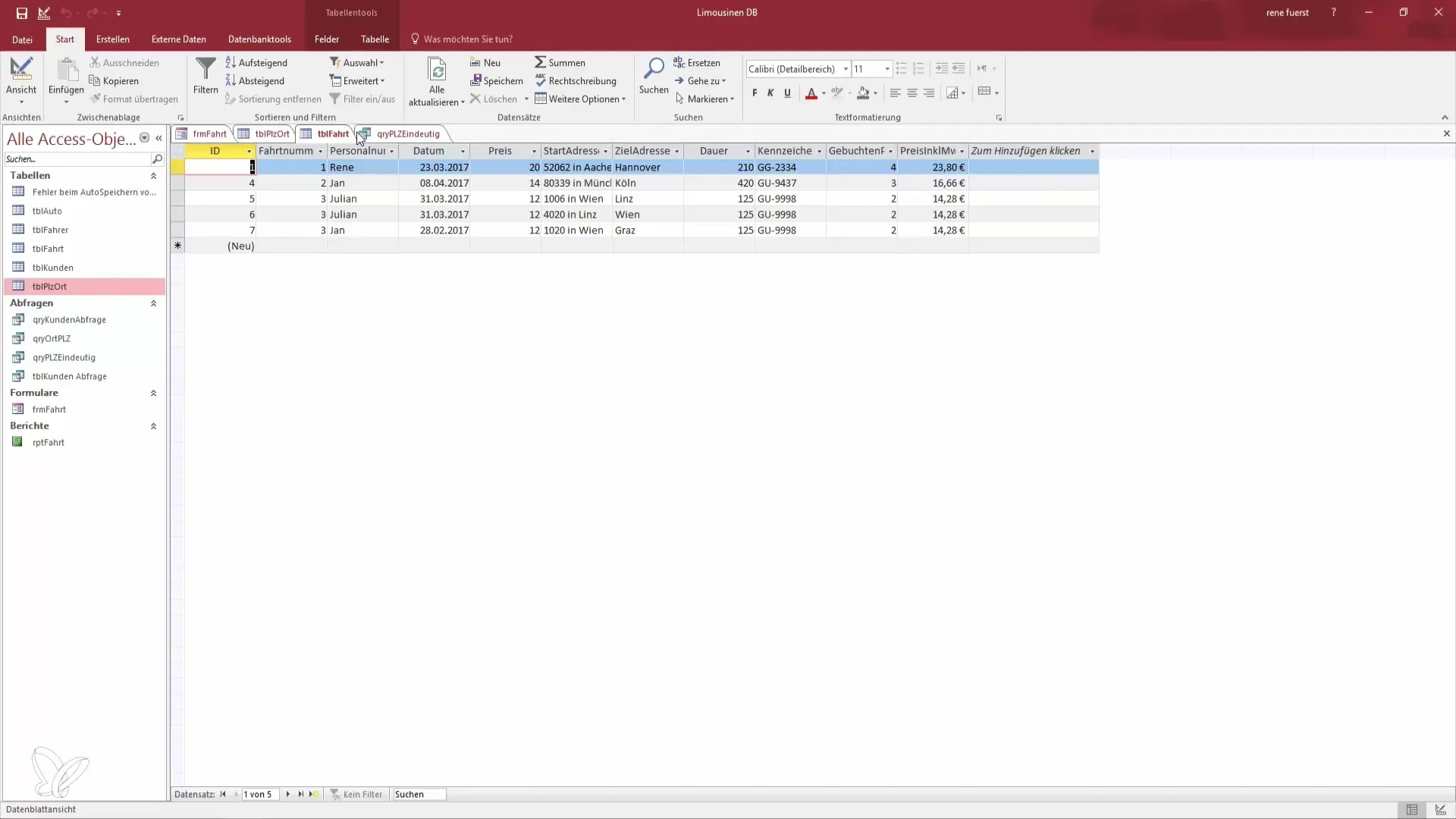
10. solis: Formas pielāgošana
Pielāgo savu formu, izdzēšot, iespējams, nevajadzīgās ailes vai mainot ievades lauku platumu. Pārliecinies, ka viss ir labi lasāms un funkcionāls.
Kopsavilkums – Kombinētā lauka izveide Access
Šajā rokasgrāmatā tu esi uzzinājis, kā izveidot kombinēto lauku Microsoft Access. Tagad tu zini, kā sasaistīt kombinēto lauku ar tabulu un uzlabot lietotāja pieredzi, pareizi pielāgojot kolonnu platumus un skaitu. Izpildot šos soļus, tu ievērojami atvieglo datu ievadi Access gan sev, gan citiem.
Bieži uzdotie jautājumi
Kā es izveidoju kombinēto lauku?Tu vari izveidot kombinēto lauku, to velkot no kontrolieru saraksta uz sava formas dizaina režīmu.
Vai es varētu izmantot datus no vaicājuma?Jā, tu vari izvēlēties vaicājumu kā datu avotu kombinētajam laukam, nevis tabulu.
Kā es varu pārliecināties, ka izvēle tiek pareizi saglabāta?Pārliecinies kombinētā lauka īpašību logā, ka ir iestatīts pareizais mērķa kontrolieris, kur dati jāglabā.
Kā es testēju savu kombinēto lauku?Pārej uz formas skatījumu un pārbaudi, vai tava izvēle kombinētajā laukā tiek attēlota pareizi.
Vai es varu mainīt formas grafiku?Jā, tu vari pielāgot lauku platumus un fontus, lai forma izskatītos pievilcīgāka.


